Há anos, as pessoas nos perguntam qual é o segredo para criar uma comunidade on-line engajada com o WordPress.
A resposta sempre começa com a mesma base: registro adequado do usuário. É algo que aprendemos logo no início, enquanto transformávamos o WPBeginner no maior site de recursos do WordPress atualmente.
Ao longo do caminho, vimos sites evoluírem de simples blogs para comunidades vibrantes, tudo isso por meio da configuração do sistema correto de registro de usuários.
Portanto, se você deseja aceitar guest posts, criar um site de associação ou desenvolver uma comunidade, tudo começa aqui.
Neste guia, mostraremos exatamente como permitir o registro de usuários no seu site WordPress – sem códigos complicados, apenas etapas simples que realmente funcionam. 🚀

Por que permitir o registro de usuário no WordPress?
Adicionar um formulário de registro de usuário ao seu site WordPress pode permitir que os usuários interajam uns com os outros e até mesmo criem uma comunidade em torno da sua marca.
Além disso, você pode aceitar e publicar conteúdo gerado pelo usuário em seu blog do WordPress, como postagens, comentários, imagens, vídeos e muito mais.
Se você tiver uma loja on-line, poderá aumentar o engajamento oferecendo conteúdo exclusivo ou ofertas de desconto aos clientes registrados em seu site.
Isso pode ajudar a melhorar o envolvimento do usuário, aumentar a fidelidade e até mesmo ajudá-lo a criar uma lista de e-mails, permitindo que você colete endereços de e-mail durante o processo de registro.
Dito isso, vamos ver como permitir facilmente o registro de usuários no WordPress.
Aqui está a lista de tópicos que abordaremos neste tutorial. Você pode usar os links rápidos abaixo para ir para as diferentes seções:
- Enabling User Registration in WordPress
- Adding Login and Register Links in WordPress
- Method 1: Adding the Meta Widget to the WordPress Sidebar
- Method 2: Creating Custom Login Pages Using WPForms
- Method 3: Create a Custom Login Page Using SeedProd
- Bonus Tip 1: Manage Users in WordPress
- Bonus Tip 2: Show Recently Registered Users on Your Site
Observação: este guia se concentra em adicionar usuários ao seu site WordPress com funções e recursos de usuário padrão.
Se você deseja ganhar dinheiro on-line permitindo que os usuários paguem por conteúdo premium e acesso a uma comunidade, consulte nosso guia definitivo para criar um site de associação no WordPress.
Como ativar o registro de usuário no WordPress
O WordPress vem com funcionalidade integrada para gerenciar registros de usuários. Ela é desativada por padrão, mas você pode ativá-la facilmente.
Para fazer isso, basta ir até a página Configurações ” Geral na área de administração do WordPress.
A partir daí, role para baixo até a seção “Membership” (Associação) e marque a caixa ao lado da opção “Anyone can register“ (Qualquer pessoa pode se registrar).
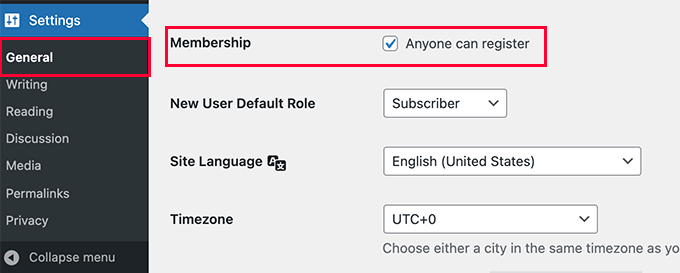
Em seguida, é necessário selecionar a função de usuário padrão. Essa é a função de usuário atribuída a cada novo usuário que se registra no seu site WordPress.
Cada função de usuário no WordPress vem com suas próprias permissões e recursos. Consulte nosso guia sobre funções e permissões de usuário do WordPress para saber mais sobre funções de usuário no WordPress.
A função de usuário padrão é “Subscriber”, que pode ser alterada para qualquer outra função de usuário disponível.
Por exemplo, se você quiser que os usuários escrevam posts no seu site, poderá alterar a função padrão do usuário para Contributor ou Author.
Importante: nunca use “Administrador” como a função de usuário padrão para registros de usuários, ou um novo usuário poderá assumir o controle do seu site e bloqueá-lo.
Não se esqueça de clicar no botão “Save Changes” (Salvar alterações) para armazenar suas configurações.
Agora, seu site WordPress está aberto para registros de usuários. Você pode visitar a página de login do WordPress e verá uma opção para se registrar como um novo usuário.

Adição de links de login e registro no WordPress
Depois de abrir o seu site para o registro de usuários, você deverá informar aos usuários que eles podem se inscrever e fazer login em suas contas.
Há várias maneiras de fazer isso.
Você pode simplesmente adicionar links na barra lateral do WordPress para a página de login e registro ou pode criar páginas personalizadas de login e registro para o seu site.
Mostraremos três métodos diferentes para que você possa escolher o que melhor atende às suas necessidades.
Método 1: Adicionar o Meta Widget à barra lateral do WordPress
A maneira mais simples de adicionar um link de login é adicionar o meta widget à sua barra lateral.
Basta acessar a página Appearance ” Widgets e adicionar o widget “Meta” a uma barra lateral. Você pode consultar nosso guia sobre como adicionar e usar widgets no WordPress para obter instruções detalhadas.
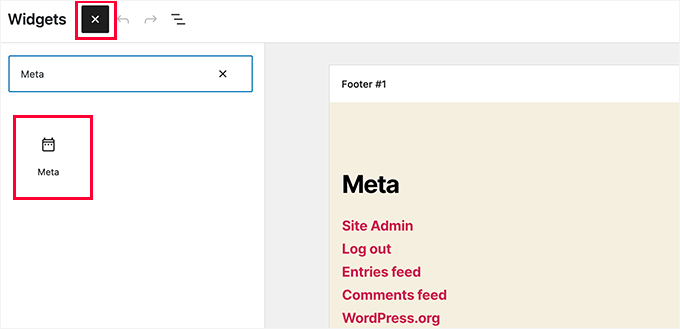
O meta widget inclui links para registro, login/logout, feed RSS, feed de comentários e site do WordPress.org.
É assim que ele aparece em nosso site de exemplo:
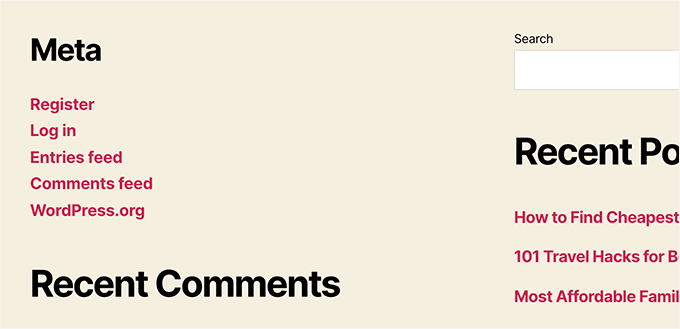
Lembre-se de que, se estiver usando um tema de bloco, a opção Appearance ” Widgets não estará disponível para você. Nesse caso, você pode usar os métodos 2 ou 3.
Método 2: Criar páginas de login personalizadas usando WPForms
O problema com o primeiro método é que não há como personalizar os formulários de registro ou login. Você não pode adicionar campos de formulário nem alterar o design dos formulários, e eles não corresponderão ao design do seu site WordPress.
Ao usar suas próprias páginas de login personalizadas, você pode oferecer uma experiência de usuário muito melhor. Você pode incorporar seus formulários em qualquer página do seu site e adicionar campos de formulário para coletar as informações que desejar.
Mostraremos diferentes maneiras de criar suas próprias páginas de login personalizadas. A maneira mais fácil é usar o plugin WPForms.
É o melhor plugin de formulário de contato do WordPress no mercado que vem com um complemento de registro de usuário. Ele permite que você adicione e personalize facilmente formulários de login e registro em qualquer lugar do seu site.
👉 Você sabia? Usamos o WPForms para todas as nossas necessidades de formulários, seja o formulário de contato ou a pesquisa anual com os leitores. Adoramos a facilidade de uso e, com o lançamento das ferramentas de IA, criar formulários do WordPress nunca foi tão fácil.
Confira nossa análise completa do WPForms para explorar seus recursos!

Primeiro, você precisa instalar e ativar o plug-in WPForms. Para obter mais detalhes, consulte nosso guia passo a passo sobre como instalar um plug-in do WordPress.
Observação: o WPForms também tem uma versão gratuita. No entanto, você precisará de pelo menos a licença Pro do plug-in para acessar o complemento de registro de usuário.
Após a ativação, visite a página WPForms ” Configurações para inserir sua chave de licença.
Você pode encontrar essas informações em sua conta no site do WPForms.

Após a verificação, vá até a página WPForms ” Addons no painel do WordPress.
Aqui, role para baixo até “User Registration Addon” e clique no botão “Install Addon” ao lado dele.

O WPForms instalará o complemento e, em seguida, você precisará clicar no botão “Activate” (Ativar) para começar a usá-lo.
Agora você está pronto para criar formulários personalizados de registro e login usando o WPForms.
Criação de um formulário de registro personalizado
Basta acessar a página WPForms ” Adicionar novo para iniciar o construtor de formulários WPForms.
Aqui, você precisará primeiro inserir um nome de formulário e, em seguida, escolher como deseja criar o formulário: usando IA, do zero ou escolhendo um modelo.
🧑💻 Pro Tip: Com o WPForms AI, tudo o que você precisa é de um simples prompt – a ferramenta gerará automaticamente o formulário para você.
Ele inclui até mesmo exemplos prontos de prompts nos quais você pode clicar para começar a trabalhar mais rapidamente.

Neste guia, usaremos um modelo pronto.
Basta usar a barra de pesquisa na seção “Select a Template” para encontrar rapidamente o modelo de registro de usuário.
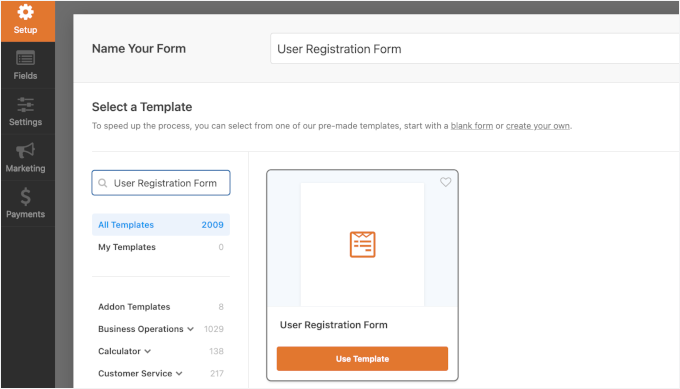
Depois de fazer isso, clique no botão “Use Template” (Usar modelo) para continuar, e o WPForms criará um formulário simples de registro de usuário do WordPress para você.
Agora você pode adicionar novos campos no painel esquerdo e personalizar a ordem dos campos existentes usando uma interface simples de arrastar e soltar.
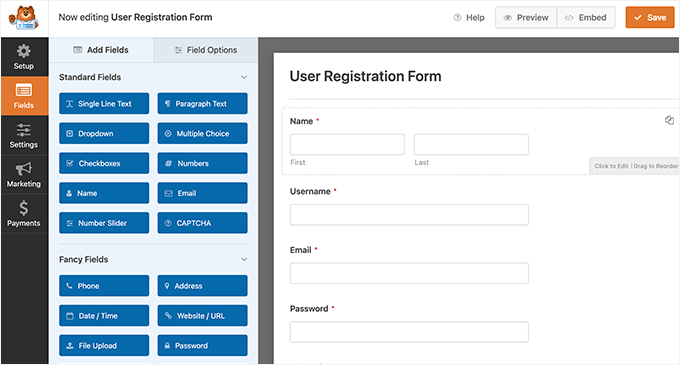
Quando terminar de adicionar os campos, clique no menu “Settings” (Configurações) à esquerda.
Em seguida, selecione a guia “User Registration” (Registro de usuário).
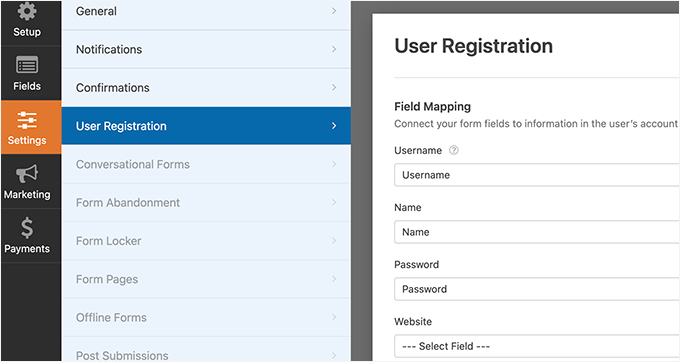
Aqui, você pode mapear cada campo do formulário para informações no perfil do usuário, selecionar a função do usuário, ativar notificações, selecionar a página de confirmação e ativar a ativação do usuário.
O recurso de ativação de usuário ajuda a reduzir o registro de usuário de spam no WordPress.
Se você selecionar o método manual, todos os usuários deverão ser aprovados por um administrador antes de poderem fazer login no seu site.
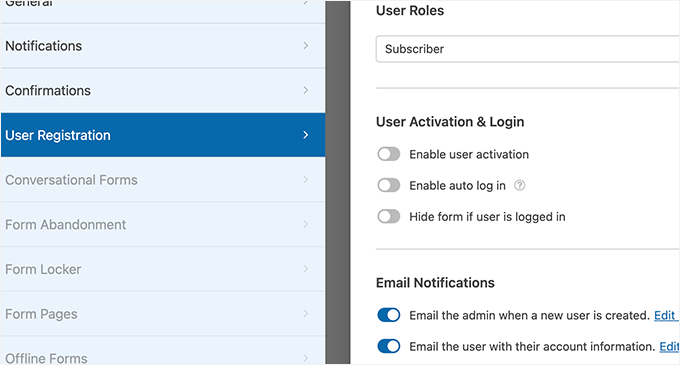
Se você selecionar o método de e-mail, o usuário deverá clicar em um link de ativação antes de poder fazer login no seu site.
Além de adicionar campos de formulário, você também pode conectar seu formulário a outros complementos do WPForms.
Por exemplo, você pode se conectar ao seu provedor de serviços de marketing por e-mail e adicionar automaticamente novos usuários à sua lista de e-mails. Da mesma forma, você pode conectar o WPForms a serviços de pagamento como PayPal e Stripe para receber pagamentos on-line.
Quando terminar, não se esqueça de clicar no botão “Save” (Salvar) no canto superior direito da tela para salvar as configurações do formulário. Agora você pode sair do construtor de formulários clicando no botão “Close” (Fechar).
Seu formulário de registro de usuário está pronto para ser adicionado ao seu site WordPress.
Basta criar uma nova página do WordPress ou editar uma página existente que você gostaria de usar como página de registro.
Na tela de edição da página, você precisa adicionar blocos WPForms à sua área de conteúdo.
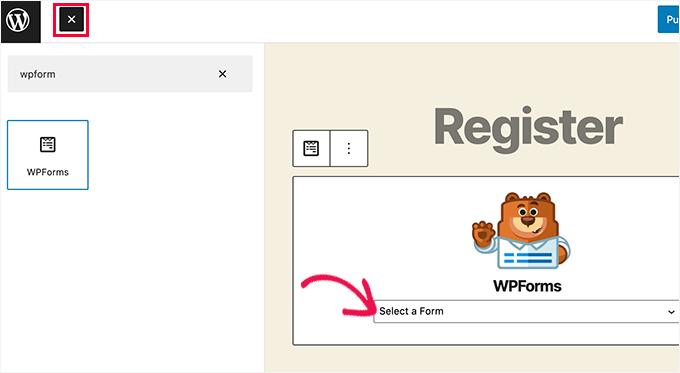
No bloco WPForms, basta clicar no menu suspenso e selecionar o “Formulário de registro de usuário” que você criou anteriormente.
Agora você pode salvar ou publicar sua página e, em seguida, visitá-la para ver sua página de registro de usuário personalizada em ação.
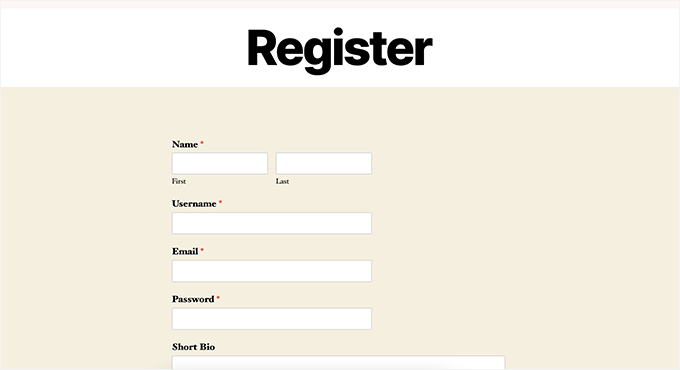
Criação de um formulário de login personalizado
Agora que a sua página de registro de usuário personalizada está ativa, você também pode criar um formulário de login personalizado para o seu site com o WPForms, tornando-o o melhor plug-in de registro de usuário do WordPress no mercado.
Para começar, acesse a tela WPForms ” Adicionar novo. Isso iniciará a interface do construtor de formulários do WPForms.
Você precisa fornecer um nome para o seu formulário de login personalizado e, em seguida, selecionar “User Login Form” (Formulário de login do usuário) como modelo.
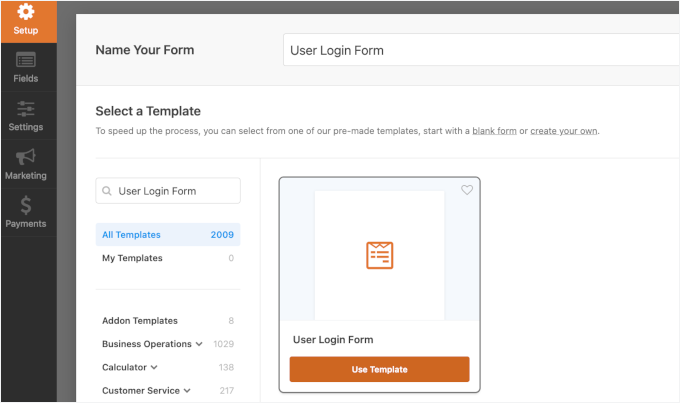
O WPForms agora criará um novo formulário de login.
Por padrão, ele tem apenas os campos de nome de usuário e senha.
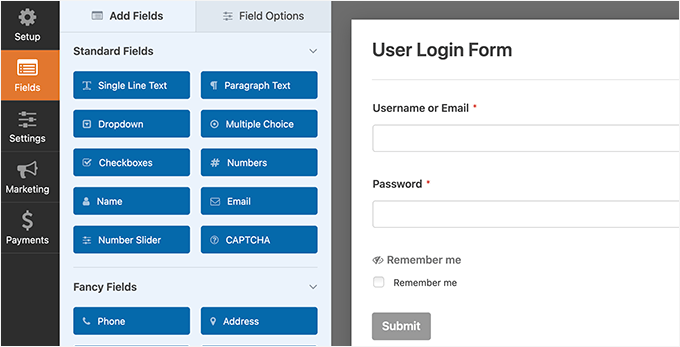
No entanto, você também pode adicionar outros campos ao formulário arrastando-os do painel esquerdo.
Em seguida, clique na guia “Settings” (Configurações) e, depois, na guia “Confirmation” (Confirmação). É aqui que você pode definir o que fazer após um login bem-sucedido.
Você pode mostrar uma mensagem aos usuários, redirecioná-los para a página de onde vieram ou para qualquer outra página do seu site.
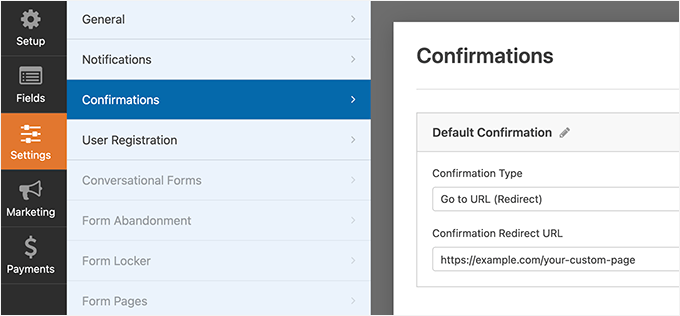
Clique no botão “Save” (Salvar) no canto superior direito da tela para armazenar as configurações do formulário. Agora você pode sair da interface do criador de formulários clicando no botão “Close” (Fechar).
Seu formulário de login personalizado está pronto para ser adicionado ao seu site WordPress.
Você pode adicionar seu formulário de login personalizado a uma página criando uma nova página e adicionando o bloco WPForms à área de conteúdo.
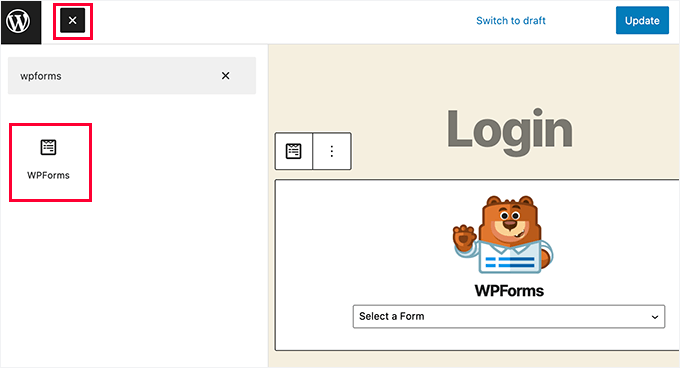
Você também pode adicionar seu formulário de login personalizado a uma barra lateral.
Basta acessar a página Appearance ” Widgets e adicionar o bloco WPForms ou o widget legado a uma barra lateral.
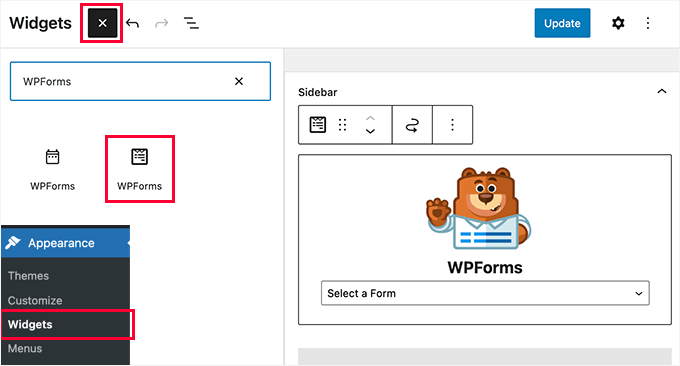
Selecione o formulário de login personalizado que você acabou de criar no menu suspenso e, em seguida, clique no botão “Update” (Atualizar) para armazenar as configurações do widget.
Agora você pode visitar seu site para ver o formulário de login personalizado em ação.
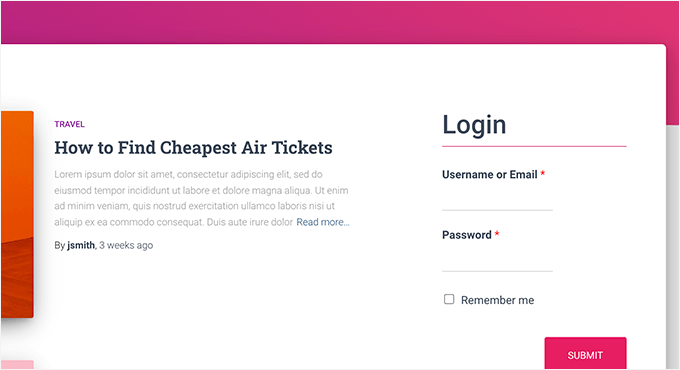
Para saber mais sobre esse tópico, consulte nosso guia sobre como criar uma página de login personalizada para o WordPress.
Método 3: Criar uma página de login personalizada usando o SeedProd
Se você usar apenas o WPForms para criar uma página de login personalizada, o design da sua página de login ainda dependerá do tema do WordPress.
E se você quisesse criar uma página de login personalizada com aparência mais profissional e elegante?
O SeedProd permite que você crie facilmente uma bela página de login personalizada para o seu site.
É o construtor de páginas do WordPress mais avançado do mercado. Você pode usá-lo para criar qualquer tipo de página sem escrever nenhum código ou aprender nenhuma habilidade especial de design.
Alguns de nossos parceiros comerciais usam o SeedProd para criar seus sites. O editor de arrastar e soltar os ajuda a criar páginas de alta conversão com facilidade e rapidez. Consulte nossa análise completa do SeedProd para ver o que ele pode fazer!
Primeiro, você precisa instalar e ativar o plug-in SeedProd. Para obter mais detalhes, consulte nosso guia passo a passo sobre como instalar um plug-in do WordPress.
Após a ativação, você será solicitado a inserir sua chave de licença. Você pode encontrar essas informações em sua conta no site da SeedProd.

Em seguida, acesse a tela SeedProd ” Landing Pages na barra lateral de administração do WordPress.
Quando estiver lá, clique no botão “Set up a Login Page” (Configurar uma página de login).
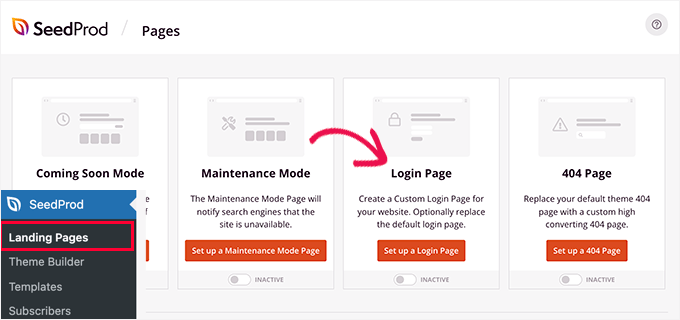
Em seguida, você será solicitado a escolher um modelo para sua página de login.
O SeedProd vem com vários modelos criados profissionalmente para você escolher, ou você também pode começar com uma tela em branco.
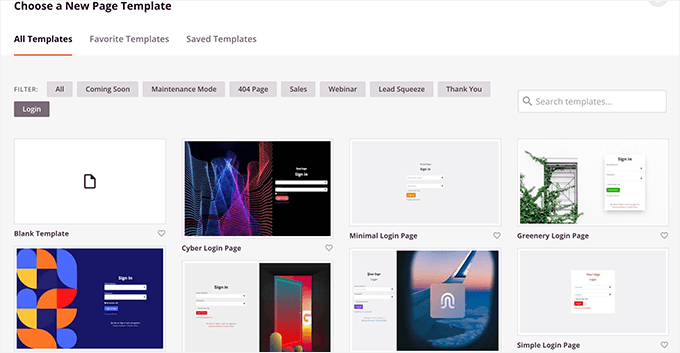
Depois disso, você terá que fornecer um nome e um URL para sua página de login personalizada.
Em seguida, clique no botão “Save and Start Editing” (Salvar e começar a editar) para continuar.
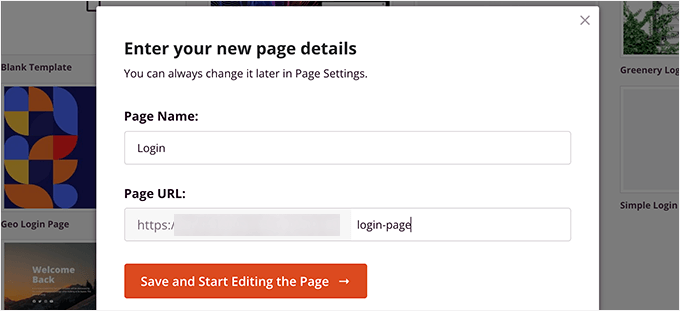
Isso abrirá a interface do construtor de páginas do SeedProd na sua tela.
Aqui, você verá uma visualização ao vivo da sua página de login, onde poderá apontar e clicar para editar qualquer item.

Você também pode adicionar novos blocos à sua página de login na coluna da esquerda.
Quando estiver satisfeito com o design, passe para a guia “Page Settings” (Configurações da página).
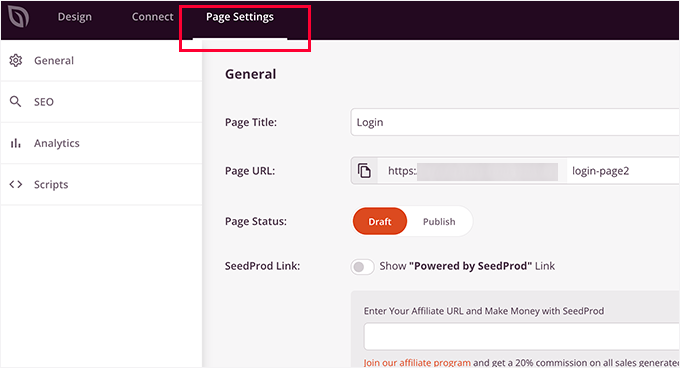
A partir daqui, é possível redirecionar os usuários da página de login padrão do WordPress para a sua página de login personalizada. Você também pode executar sua página de login no modo de isolamento, o que desativa o carregamento de qualquer script de cabeçalho e rodapé do WordPress.
Quando estiver satisfeito com as alterações, basta clicar no botão “Salvar” e “Publicar” a página de login.
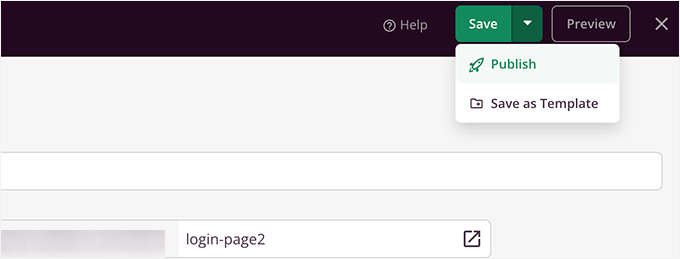
Agora você pode abrir uma nova guia do navegador no modo de navegação anônima e visitar sua página de login para vê-la em ação.
Para obter mais detalhes, consulte nosso guia definitivo sobre como criar uma página de login personalizada no WordPress.

Dica bônus 1: Gerencie usuários no WordPress
Quando o registro de usuário estiver ativado, você desejará uma maneira fácil de visualizar e gerenciar os usuários registrados do seu site.
Para fazer isso, basta acessar o painel do WordPress e clicar na guia do menu “Usuários”.
O WordPress mostrará uma lista de usuários com seus nomes de usuário, nomes, funções e endereços de e-mail.
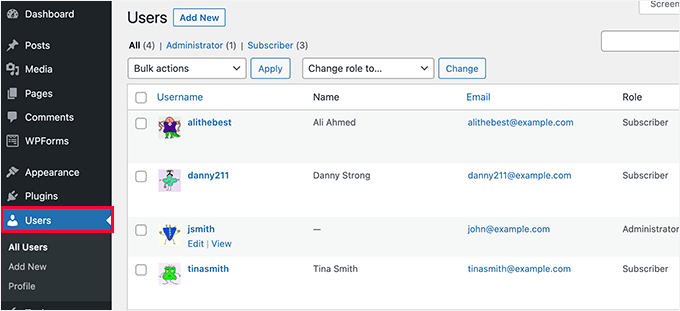
Como administrador, você pode excluir qualquer usuário a qualquer momento que desejar.
Você também pode editar perfis de usuários, alterar suas funções e até mesmo alterar suas senhas. Isso lhe dá controle total sobre o que os usuários podem ou não fazer no seu site WordPress.
Para obter mais informações, consulte nosso guia para iniciantes sobre como adicionar ou remover recursos das funções de usuário no WordPress.
Dica bônus 2: Mostre os usuários registrados recentemente no seu site
Quer levar as coisas para o próximo nível? Uma ótima maneira de aumentar o envolvimento do usuário é exibir os membros mais recentes em seu site.
Isso cria um senso de comunidade e mostra que seu site está ativo e crescendo, o que pode incentivar ainda mais visitantes a se inscreverem. É uma maneira simples, mas eficaz, de criar confiança e destacar a atividade real do usuário.
Você pode usar um plug-in, como o Formidable Forms e o Dynamic User Directory, ou adicionar um trecho de código personalizado usando o WPCode para exibir os usuários recentes em uma barra lateral, rodapé ou diretório de membros.
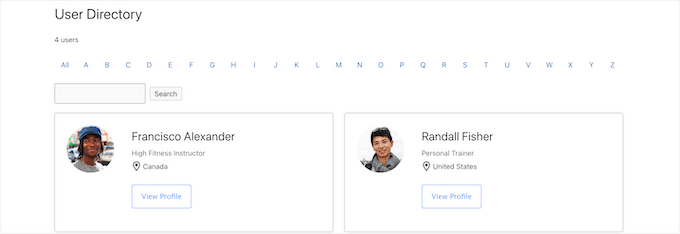
Para obter detalhes, consulte nosso guia sobre como exibir usuários registrados recentemente em seu site WordPress.
Esperamos que este artigo o tenha ajudado a aprender como permitir o registro de usuários no seu site WordPress. Você também pode querer saber como exibir entradas de formulário do WordPress em seu site ou ver nossas escolhas de especialistas para os melhores criadores de formulários on-line.
Se você gostou deste artigo, inscreva-se em nosso canal do YouTube para receber tutoriais em vídeo sobre o WordPress. Você também pode nos encontrar no Twitter e no Facebook.





Mrteesurez
Weldone,
If I use Seedprod for the login page, I think I will still need WPForms as the Seedprod plugin is just to design the interface while the real functionalities if the form will be controlled by WPForms.
Am I right ?
WPBeginner Support
No, you would only need one of those two plugins to have a working custom registration page.
Admin
Mrteesurez
Wow, do you mean Seedprod as page builder can do it alone ?. I thought it’s only for design purpose and just for layout.
Ok thanks for the reply.
Anna
This is awesome – thank you!
Newbie here and I would like to create one registration form for users and that would allow them to be registered in several plugins, so they don’t have to register multiple times for each plugin. What is the best way as Admin to accomplish this?
WPBeginner Support
If you mean several websites then we do have a guide you could follow below:
https://www.wpbeginner.com/plugins/how-to-share-users-and-logins-between-multiple-wordpress-sites/
If you are selling plugins on your site then it would depend on your payment system.
Admin
Robert Whyte
I want to email readers when I post new on my personal blog.
How do I trigger an automatic email when a post is new or modified (assuming I don’t check the ‘don’t change the modified date’), preferably with a link to the post?
Also, can I send an email on general subject without posting?
WPBeginner Support
For what you’re wanting, we would recommend taking a look at our guide below about how to create a newsletter!
https://www.wpbeginner.com/beginners-guide/how-to-create-an-email-newsletter/
Admin
Peter Van Kleeck
There is no “anyone can register” in my Admin panel under General > Settings. In fact there is no “Membership” section at all. What am I missing?
WPBeginner Support
You may be on WordPress.com instead of WordPress.org in which case we would recommend taking a look at our article below that describes the differences between the two.
https://www.wpbeginner.com/beginners-guide/self-hosted-wordpress-org-vs-free-wordpress-com-infograph/
Admin
Bamidele Omonayin
How can i develop a site that users needs to pay before they sign up
WPBeginner Support
You are thinking of a membership site, we cover how to create that in our guide below:
https://www.wpbeginner.com/wp-tutorials/ultimate-guide-to-creating-a-wordpress-membership-site/
Admin
John
Is there a way to have login access required to access a specific page or set of pages and not the entire site?
WPBeginner Support
For that, you would want to use a membership plugin such as one from our list below:
https://www.wpbeginner.com/plugins/5-best-wordpress-membership-plugins-compared/
Admin
Brandon
Hi, I’ just started using WordPress 3 days ago to start developing my e-commerce website but my general setting doesn’t include the membership option to enable users to register on my website nor the option to choose the new user default role. I’m wondering if it’s because I’m using the multi-site network. Please help me out I’m lost.
WPBeginner Support
If you are using multisite then you would need to go to your network admin site and allow registrations in the settings for that site to allow your subsites to accept registrations.
Admin
Esme
Hi there,
There is no ‘Membership’ section in my WP Settings. Have these settings been moved since this article was written?
WPBeginner Support
If you are on WordPress.com instead of WordPress.org it would be the most common reason, you can see our guide on WordPress.com vs WordPress.org below:
https://www.wpbeginner.com/beginners-guide/self-hosted-wordpress-org-vs-free-wordpress-com-infograph/
Admin
Norma
Hello. What if you don’t want people to register on your website, but rather you assign a username and password and then they just go on to log in? Can that be done?
WPBeginner Support
You can do that and manually create users for each person in which case you do not need to enable user registration.
Admin
Norma
Is there an addon to upload a csv list with 5000 usernames and passwords?
WPBeginner Support
You would want to take a look at the plugin in our article below for importing users:
https://www.wpbeginner.com/plugins/how-to-easily-import-and-export-wordpress-users
Karen
My son runs the school newspaper and wants to set up an online version. The IT staff at his school want to set up a WordPress site and his head teacher wants to limit the people who can view the paper to pupils only. Is the best way to do this by setting up usernames and passwords as per this article (and only allowing subscribers with a school email address) or is there a better way?
WPBeginner Support
It would be personal preference question on what would be the best method but you can certainly do it that way for one option to limit access.
Admin
Mohammad Ashraf Patel
Hi, I want to force ‘number only’ in username field in new user registration. This is to force the user to enter his mobile number as his username.
Does WPFORMS new user registration have this facility/function?
WPBeginner Support
You would need to use an input mask for what you’re wanting and WPForms would be able to do what you’re wanting.
Admin
David Barker
This tutorial was extremely clear and helpful!
I followed the tutorial for creating a Login WPForms widget. One problem I had was that after the user logged in, they could still see the widget. After a user registers on the User Registration page, then logs in, they can still see the User Registration page. Is there a way to hide pages from users that are logged in?
WPBeginner Support
We do not have a specific recommendation at the moment, we will be sure to keep an eye out for a plugin we would recommend.
Admin
Louise Harris
I work on a WooCommerce site and about 5 or 6 of us in the office use the same admin user account.
We quite often get server errors, 503 I think.
Is this because we’re all using the same user account at the same time?
Thanks!
WPBeginner Support
You would want to try having a user for each person if possible to see if that is the issue.
Admin
Keren Shavit
I use Woocommerce website. If I uncheck “anyone can register”, will people still be able to create an account and buy? people who have purchased show up as “customers” and people who register show up as “subscribers”.
WPBeginner Support
Rather than that, you may want to go under Settings>General and set the default user role to customer. That way any user who signs up to your site by default is a customer
Admin
Dee
Hi,
Is there any way by which the user automatically gets added to subscription list when he posts a comment on any post with their email id?
WPBeginner Support
You are required to make that an option rather than automatic to comply with laws like GDPR
Admin
Lucho
Hi, just something I am doing some research and didnt find any solution yet. Many plugins offers the ADMIN APPROVAL feature for new users registration. Is there a way to allow EDITORs to approve? The reason why is to keep the admin profile to the developers, no one else.
Thanks in advande!
Best,
Lucho.-
WPBeginner Support
You could change user permissions for your editors using the method from our guide here:
https://www.wpbeginner.com/beginners-guide/wordpress-user-roles-and-permissions/
Admin
Rick
Hello,
Can you have the details page, edit details, edit password, logout on a post page?
WPBeginner Support
We do not have a recommended method for placing that on the front end of your site at the moment.
Admin
Minerva
The tutorial is a great help. Very imprtessive! HOWEVER, the way the steps are decribed goes extremely fast. I have to keep replaying five times, at least, to be able to get one instruction then move on… then replay again… then move in 3 seconds, then replay again… Extremely fast. I wish you could speak even just 20 percent slower. Thank you
WPBeginner Support
Thank you for your feedback on our video, you should have the option using the cog in the bottom right of the video to change the playback speed
Admin
Vince Weeks
I want to allow users to register on my site. When I follow the tutorial, it tells me to go to wp admin – settings – general – membership and select allow anyone. I don’t see this option. What now?
WPBeginner Support
You may want to ensure you are an admin of your site and that you are actually in the wp-admin area of your site.
Admin